在本练习中,我们将在Jenkins中创建一个工作,它可以获取一个简单的HelloWorld应用程序,构建并运行java程序.
第1步 : 去;转到Jenkins仪表板并单击New Item
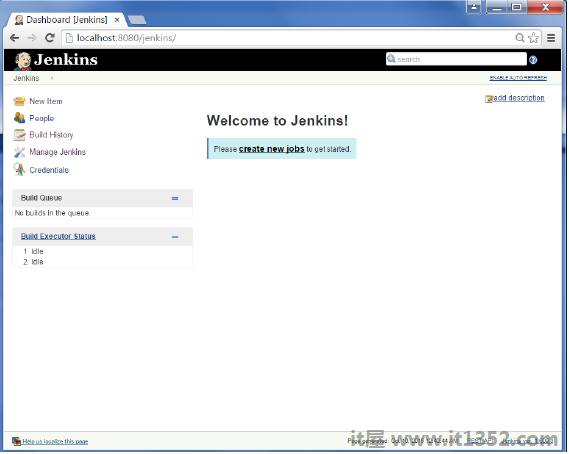
第2步 : 在下一个屏幕中,输入项目名称,在这种情况下,我们将其命名为Helloworld.选择'自由式项目选项'
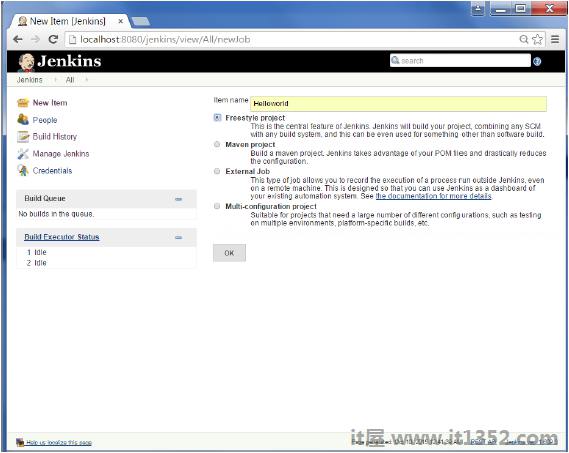
步骤3 : 将出现以下屏幕,您可以在其中指定作业的详细信息.
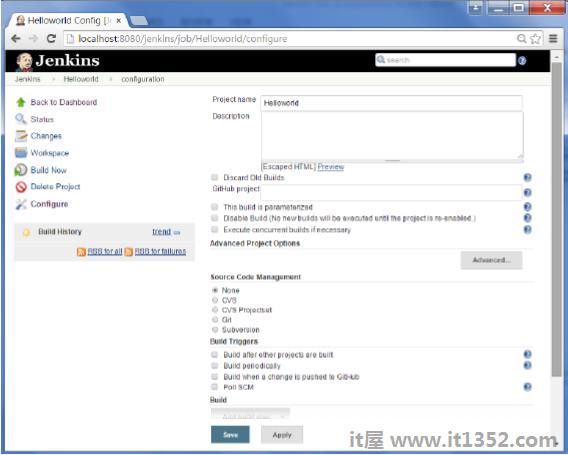
第4步 : 我们需要指定需要构建的文件的位置.在这个例子中,我们假设已经设置了一个包含'HelloWorld.java'文件的本地git存储库(E:\Program).因此,向下滚动并单击Git选项并输入本地git存储库的URL.
注意 : 如果您在Github上托管存储库,您也可以在此处输入该存储库的URL.除此之外,您还需要单击凭据的"添加"按钮,将用户名和密码添加到github存储库,以便可以从远程存储库中获取代码.
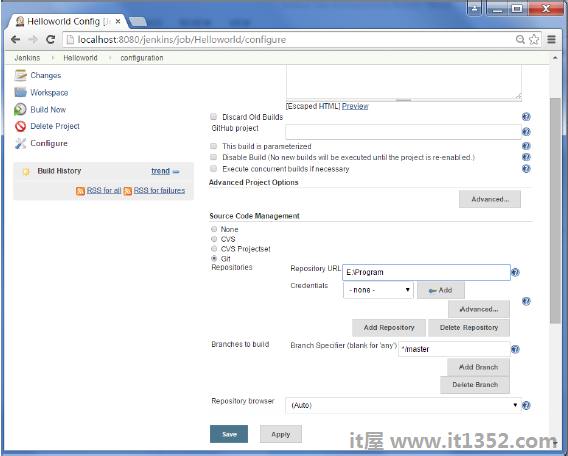
第5步 : 现在转到Build部分,然后单击Add build step → 执行Windows批处理命令
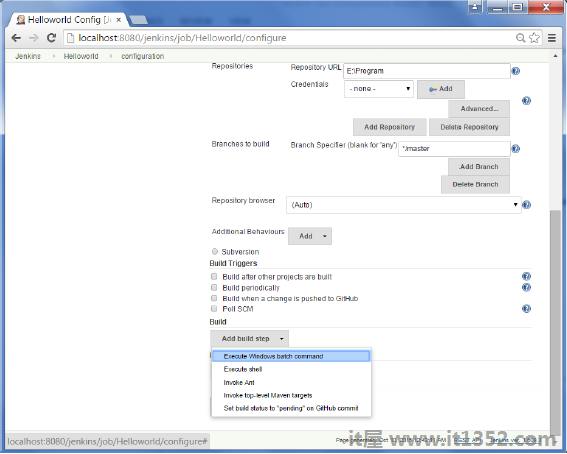
步骤6 : 在命令窗口中,输入以下命令,然后单击"保存"按钮.
Javac HelloWorld.java Java HelloWorld
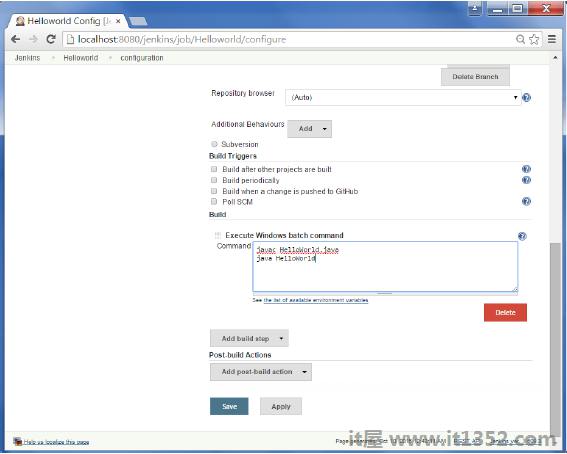
第7步 : 保存后,您可以单击立即构建选项以查看您是否已成功定义作业.
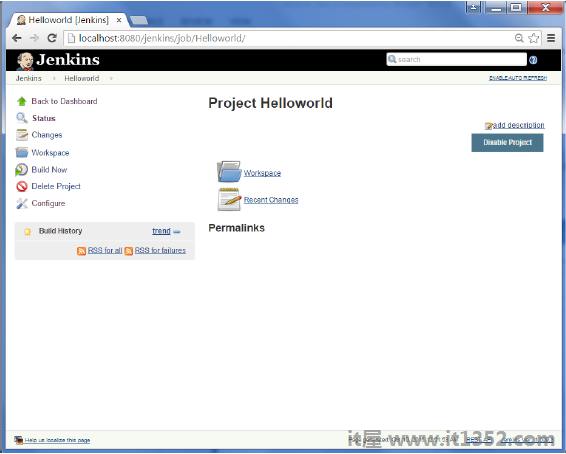
第8步 : 一旦安排了构建,它就会运行.以下构建历史记录部分显示构建正在进行中.
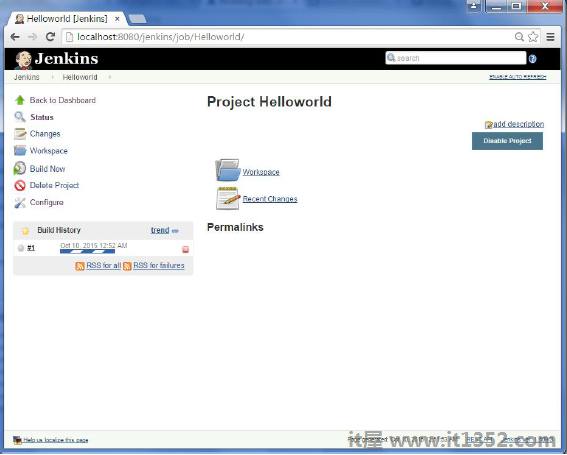
第9步 : 构建完成后,构建的状态将显示构建是否成功.在我们的示例中,以下构建已成功执行.单击构建历史记录中的#1以显示构建的详细信息.
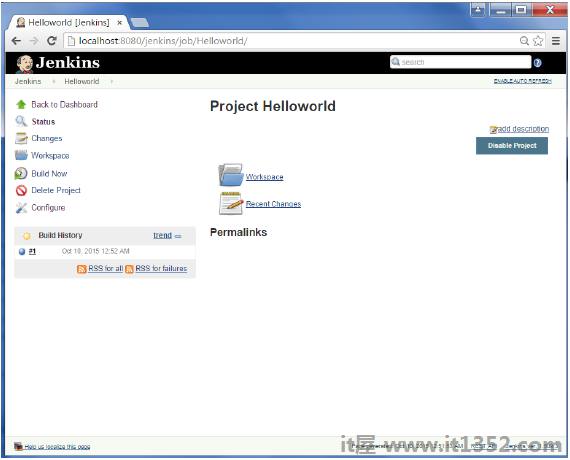
第10步 : 单击控制台输出链接以查看构建的详细信息
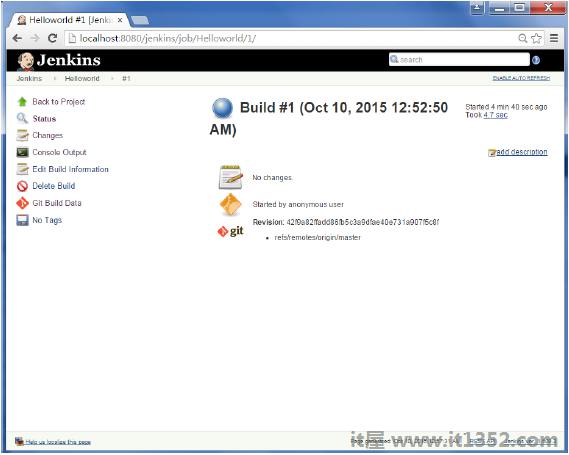
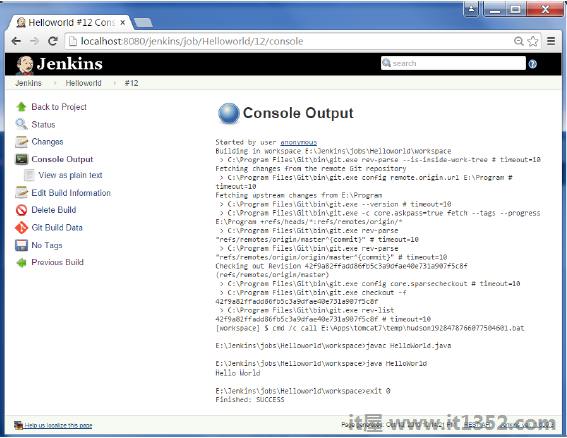
除了上面显示的步骤外,还有很多方法可以创建构建作业,可用的选项很多,这使Jenkins成为一个非常棒的持续部署工具.